روش 1: بسته کدک K-Lite
K-Lite Codec Pack کاملترین و پیشرفته ترین بسته کدک برای استفاده در G7 است - این شامل کاملاً تمام عناصر لازم برای کار کردن حتی فرمت های تصویری نادر در تقریباً هر پخش کننده مناسب است. ما قبلاً مراحل نصب این نرم افزار را شرح داده ایم ، بنابراین برای جزئیات بیشتر ، به مطالب موجود در لینک زیر مراجعه کنید.
جزئیات بیشتر: بارگیری و نصب بسته کدک K-Lite در ویندوز 7
روش 2: بسته کدک Media Player
یک گزینه جایگزین برای راه حل فوق ، Media Player Codec Pack است. با وجود نام ، این مجموعه برای همه دستگاه های پخش ویدئو مناسب است.
Media Player Codec Pack را از وب سایت رسمی بارگیری کنید
- دو نسخه در منبع codecpack وجود دارد - یکی برای ویندوز منسوخ ، دیگری برای نسخه های مدرن تر. به گفته توسعه دهندگان ، "7" متعلق به مورد آخر است ، بنابراین نوع مربوط به این دسته را بارگیری کنید - کلیک کنید "دانلود" زیر متن "برای ویندوز 10/8/7 / Vista / 2008".
- صبر کنید تا نصب کننده بارگیری شود ، سپس آن را مستقیماً از پنجره مرورگر اجرا کنید ، یا به پوشه بروید و پرونده را از آنجا باز کنید.
- در اولین صفحه نصب کننده ، یک گزینه رویه را انتخاب کنید. در بیشتر موارد ، کافی است "نصب آسان"، بنابراین توصیه می کنیم آن را انتخاب کنید.
- بعد ، توافق نامه کاربر را بپذیرید.
- در پنجره بعدی می توانید به طور مستقل کدک هایی را که نصب می شوند انتخاب کنید. کاربران باتجربه باید به بلوک توجه کنند "کدکها و فیلترهای تصویری"، برای مبتدیان بهتر است گزینه های پیش فرض را ترک کنید.
- اکنون نصب کدک ها آغاز می شود - پیشرفت را می توان توسط نوار پر کردن دنبال کرد.
- در پایان عملیات ، نصب کننده به طور خودکار بسته می شود. برای مدیریت عناصر نصب شده ، سینی سیستم را باز کرده و از نماد مربوطه استفاده کنید.
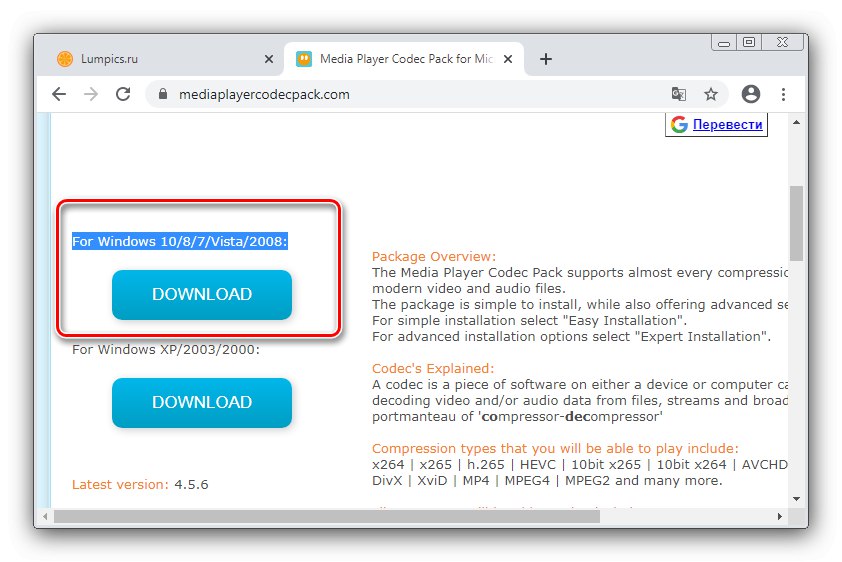
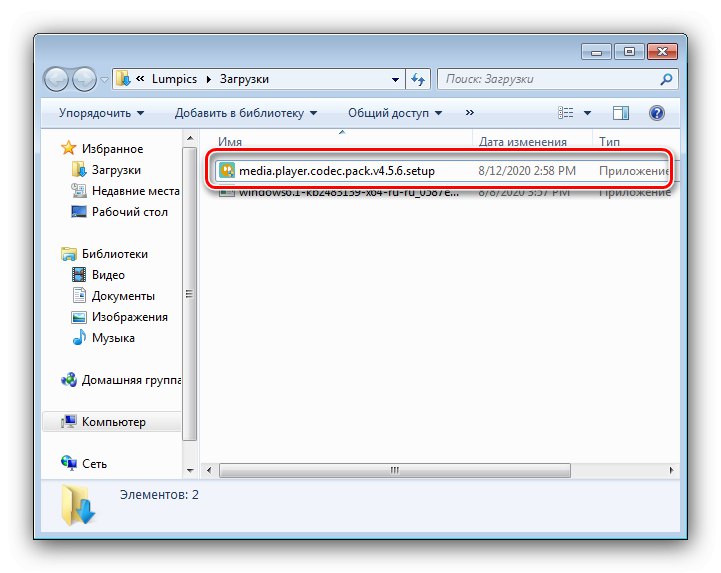
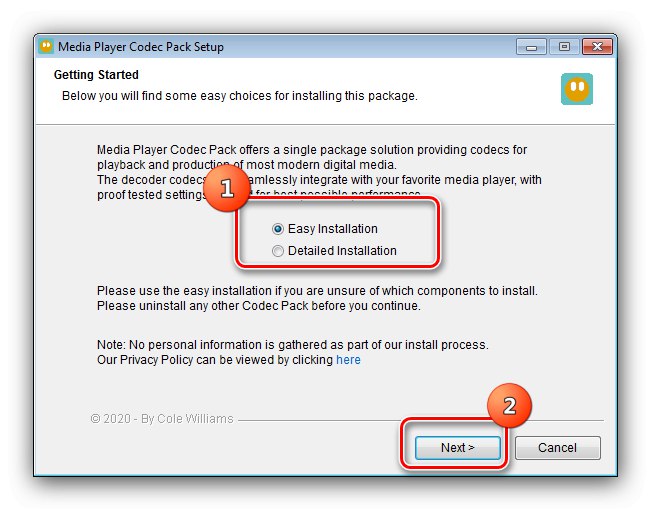
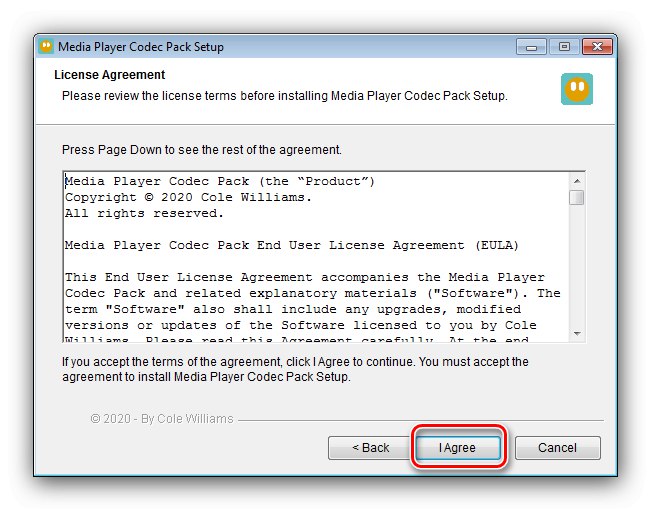
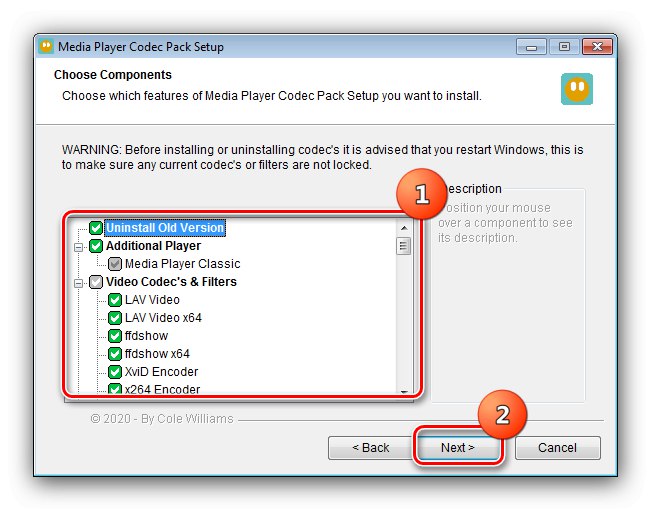
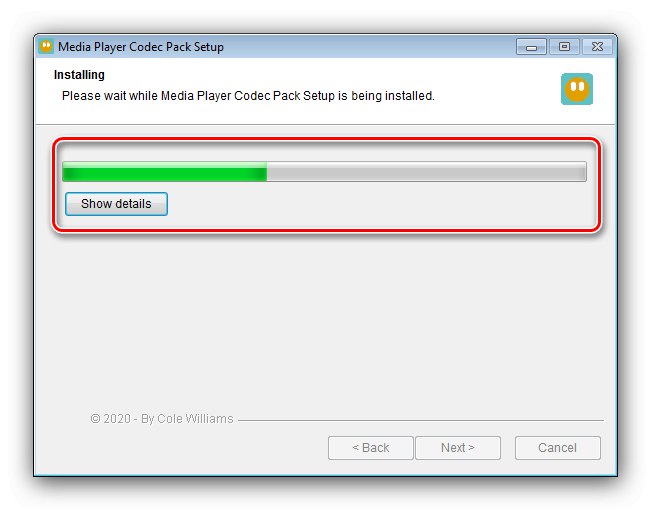
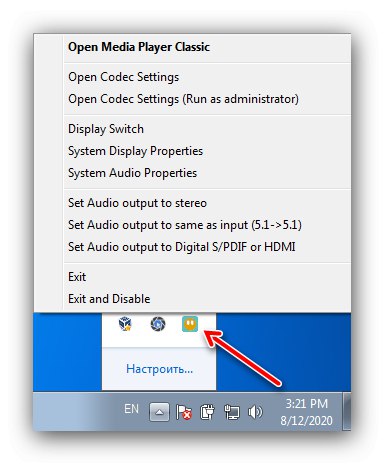
این کوله پشتی از K-Light کم ندارد ، بنابراین می توان با خیال راحت در مواردی که دومی به دلایلی کار نمی کند ، استفاده شود.
روش 3: کدک Xvid
اکثریت قریب به اتفاق فیلم ها (فیلم های موسیقی ، سریال های تلویزیونی ، فیلم ها) که در اینترنت توزیع می شوند ، طبق MPEG-4 Pack کدگذاری می شوند. کدک خوب برای خواندن چنین پرونده هایی Xvid است ، که می تواند به طور جداگانه بارگیری و نصب شود.
Xvid Codec را از سایت رسمی بارگیری کنید
- از یکی از پیوندهای بخش استفاده کنید "پنجره ها" برای دریافت نصب کدک.
- مراحل مشابه مرحله 2 روش قبلی را دنبال کنید.
- زبانی را انتخاب کنید که نصب کننده در آن نمایش داده شود ، روسی نیز موجود است ، سپس کلیک کنید "خوب" ادامه.
- در پنجره بعدی ، کلیک کنید "به علاوه".
- قرارداد مجوز را بپذیرید.
- اکنون فهرست نصب را انتخاب کنید - برای عملکرد پایدار توصیه می شود درایوی را که سیستم عامل بر روی آن قرار دارد نشان دهید.
- اگر می خواهید به روزرسانی به طور خودکار دریافت کنید ، مشخص کنید - در غیر اینصورت ، گزینه پایین را علامت بزنید.
- در اینجا شما باید قالب ها را انتخاب کنید ، که در طی آن از کدک نصب شده استفاده می شود ، توصیه می شود همه موارد موجود را مشخص کنید.
- کلیک کنید "به علاوه" برای شروع نصب
- منتظر بمانید تا محصول روی رایانه شما نصب شود. در پایان روش ، علامت گزینه را بردارید مشاهده فایل Readme و کلیک کنید "برای تکمیل".
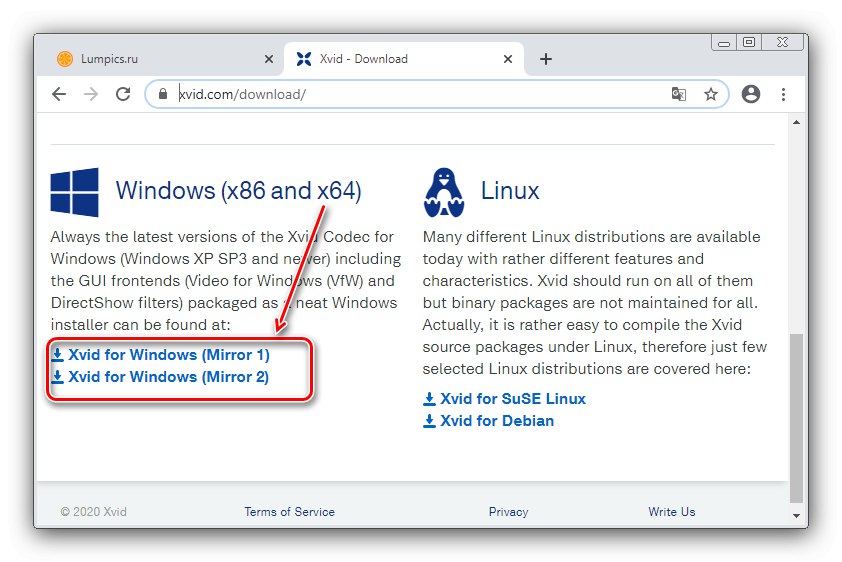
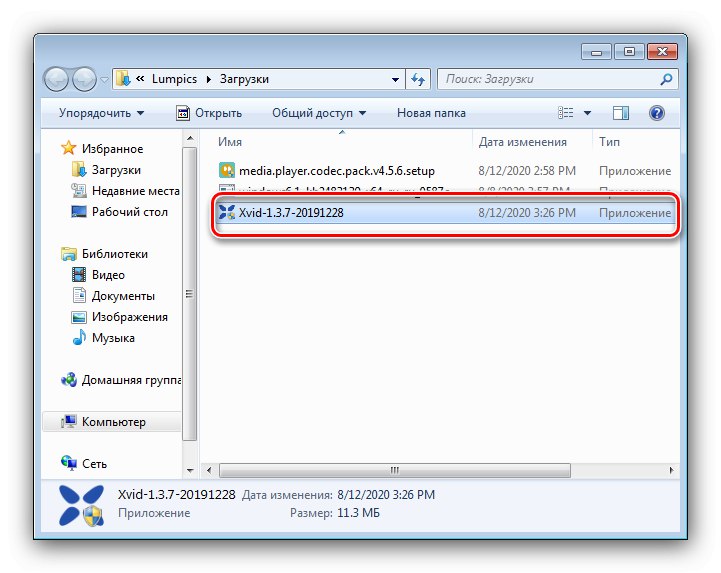
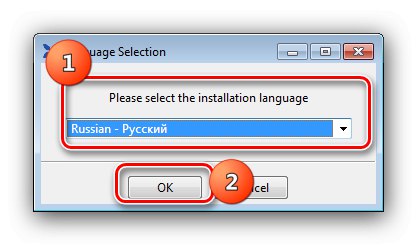
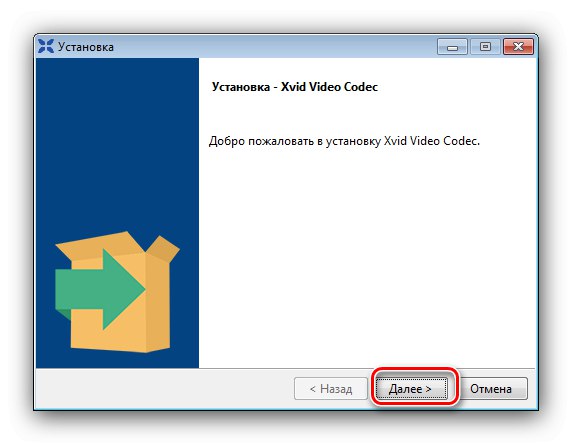
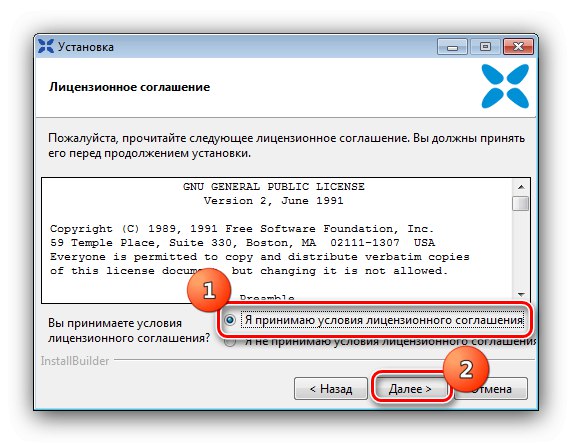
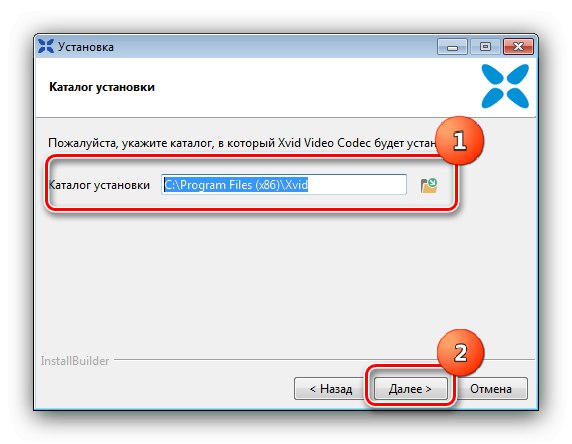

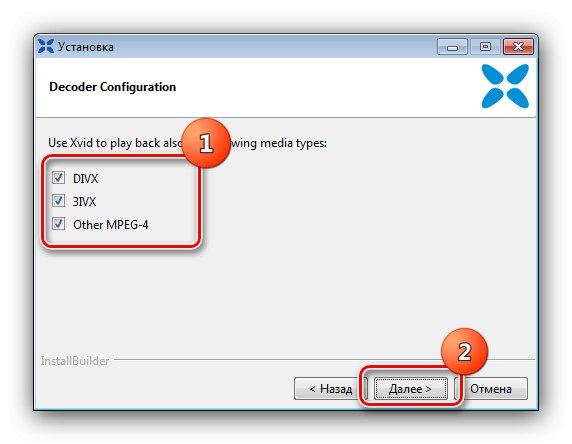
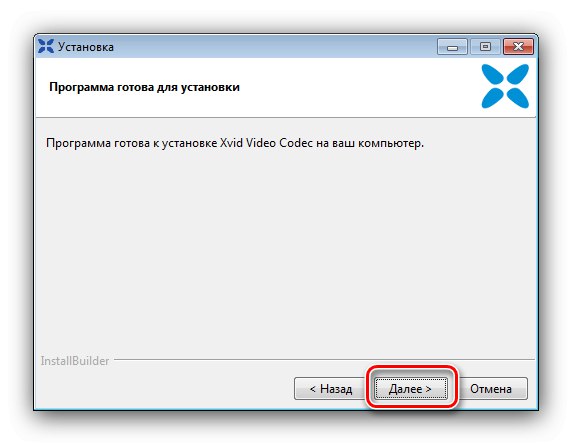
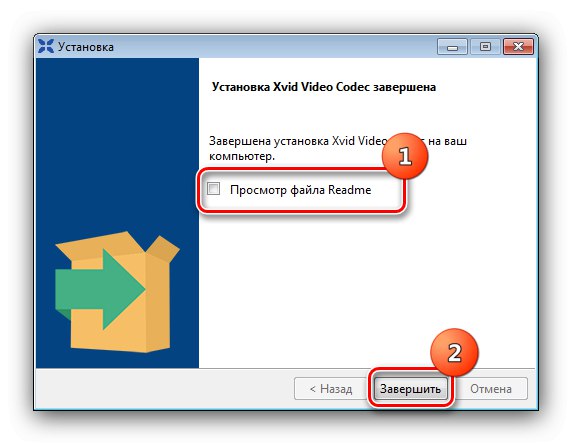
همانطور که می بینید ، هیچ چیز پیچیده ای نیز وجود ندارد. تنها اشکال این راه حل را می توان تخصص آن دانست - اگر مشکلی در پخش فایل های رمزگذاری شده در غیر MPEG-4 Pack 2 وجود داشته باشد ، Xvid Codec به هیچ کمکی نمی رسد.